怎么解決Win10更新一直安裝失敗無(wú)法更新?
Win系統(tǒng)經(jīng)常需要更新,更新時(shí)間不定,這都是正常現(xiàn)象,如果一直出現(xiàn)安裝失敗無(wú)法更新,那一定是哪里出現(xiàn)問(wèn)題了。那么該怎么解決Win10更新一直安裝失敗無(wú)法更新的問(wèn)題呢?請(qǐng)大家一起和小編來(lái)看看吧!希望這篇文章對(duì)您有幫助。
解決方法:
1、在Windows10系統(tǒng),在打開(kāi)系統(tǒng)更新界面,提示需要重新啟動(dòng),但是重新啟動(dòng)后,還是無(wú)法安裝。
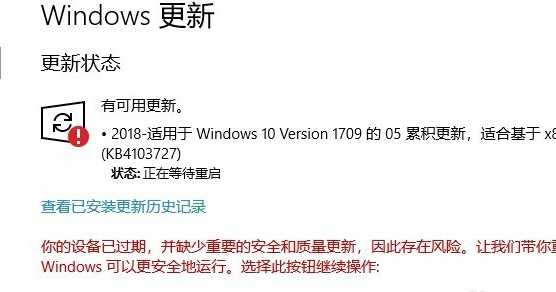
2、我們可以右鍵點(diǎn)擊Windows10左下角的開(kāi)始按鈕,在彈出菜單中選擇“運(yùn)行”菜單項(xiàng)。
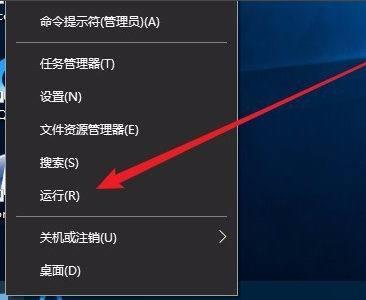
3、接著在打開(kāi)的Windows10運(yùn)行窗口中,輸入命令services.msc,然后點(diǎn)擊確定按鈕運(yùn)行該程序。
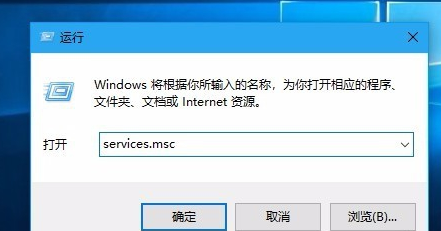
4、這時(shí)會(huì)打開(kāi)Windows10服務(wù)列表,在列表中找到Windows Update服務(wù)項(xiàng),然后右鍵點(diǎn)擊該服務(wù)項(xiàng),在彈出菜單中選擇“停止”菜單項(xiàng)。
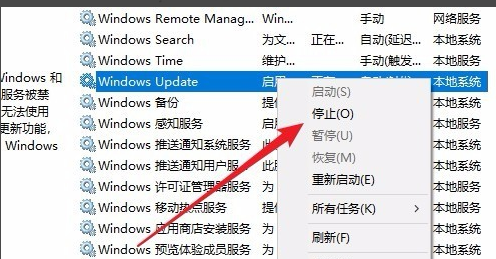
5、接下來(lái)打開(kāi)Windows資源管理器,然后定位到C:WindowsSoftwareDistribution文件夾。
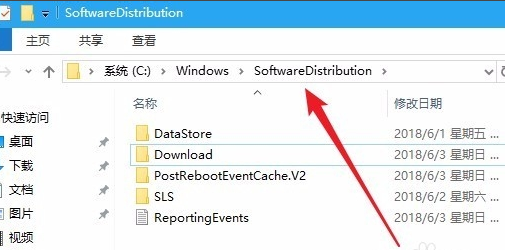
6、接下來(lái)選中該文件夾中的“Datastore”與“Download”文件夾,然后右鍵點(diǎn)擊這兩個(gè)文件夾,在彈出菜單中選擇“刪除”菜單項(xiàng),把這兩個(gè)文件夾刪除。
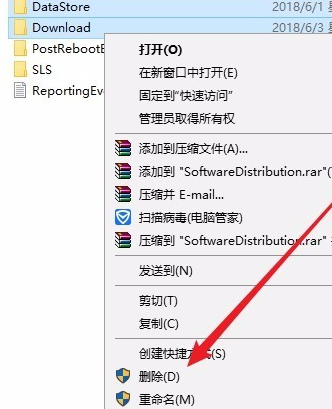
7、接下來(lái)在再次打開(kāi) Windows服務(wù)窗口,右鍵點(diǎn)擊Windows Update服務(wù)項(xiàng),在彈出菜單中選擇“啟動(dòng)”菜單項(xiàng)。

8、接著打開(kāi)Windows設(shè)置窗口,在窗口中點(diǎn)擊“更新和安全”圖標(biāo)。
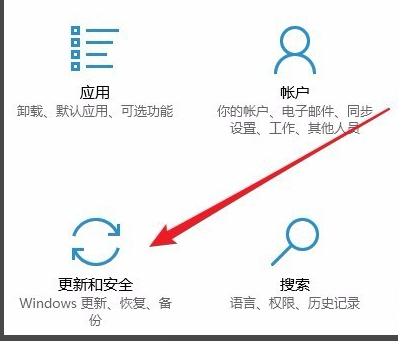
9、再次更新就會(huì)發(fā)現(xiàn)現(xiàn)在可以正常的下載與安裝新補(bǔ)丁了。
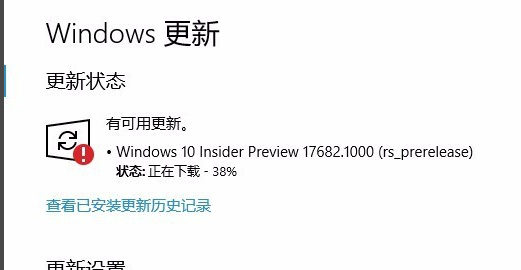
相關(guān)文章:
1. 如何查看win10版本(怎么看電腦windows版本號(hào))2. Linux5.19內(nèi)核大提升! Ubuntu 22.04 LTS 現(xiàn)可升級(jí)至 Linux Kernel 5.193. 蘋(píng)果macOS Ventura 13.3 首個(gè) Public Beta 測(cè)試版本發(fā)布4. 戴爾Latitude 7390筆記本U盤(pán)怎么安裝win7系統(tǒng) 安裝win7系統(tǒng)方法說(shuō)明5. Win10安裝KB4038788累積更新出現(xiàn)黑屏怎么辦?6. Win7旗艦版如何設(shè)置音量快捷鍵7. 電腦屏幕分辨率多少合適?Windows顯示器分辨率怎么調(diào)?8. Win10 20H2家庭版遠(yuǎn)程桌面嘗試連接時(shí)出現(xiàn)問(wèn)題,錯(cuò)誤代碼0x4怎么解決?9. Win10電腦磁盤(pán)占用率太高怎么解決?10. 微軟 Win11 首個(gè) Canary 預(yù)覽版 25314 推送 附更新內(nèi)容和升級(jí)方法

 網(wǎng)公網(wǎng)安備
網(wǎng)公網(wǎng)安備